如何解决Win10启动和登陆界面语言中英文混合显示?
Posted
tags:
篇首语:本文由小常识网(cha138.com)小编为大家整理,主要介绍了如何解决Win10启动和登陆界面语言中英文混合显示?相关的知识,希望对你有一定的参考价值。
如何解决Win10启动和登陆界面语言中英文混合显示?
?Lander Zhang 专注外企按需IT基础架构运维服务,IT Helpdesk 实战培训践行者
http://blog.51cto.com/lander
2018/11/13 7:30
问题描述
某用户使用的Windows 10已经设置了系统语言为英文,但在使用电脑时发现启动和登陆界面语言是中文,登陆进入之后显示的全是英文。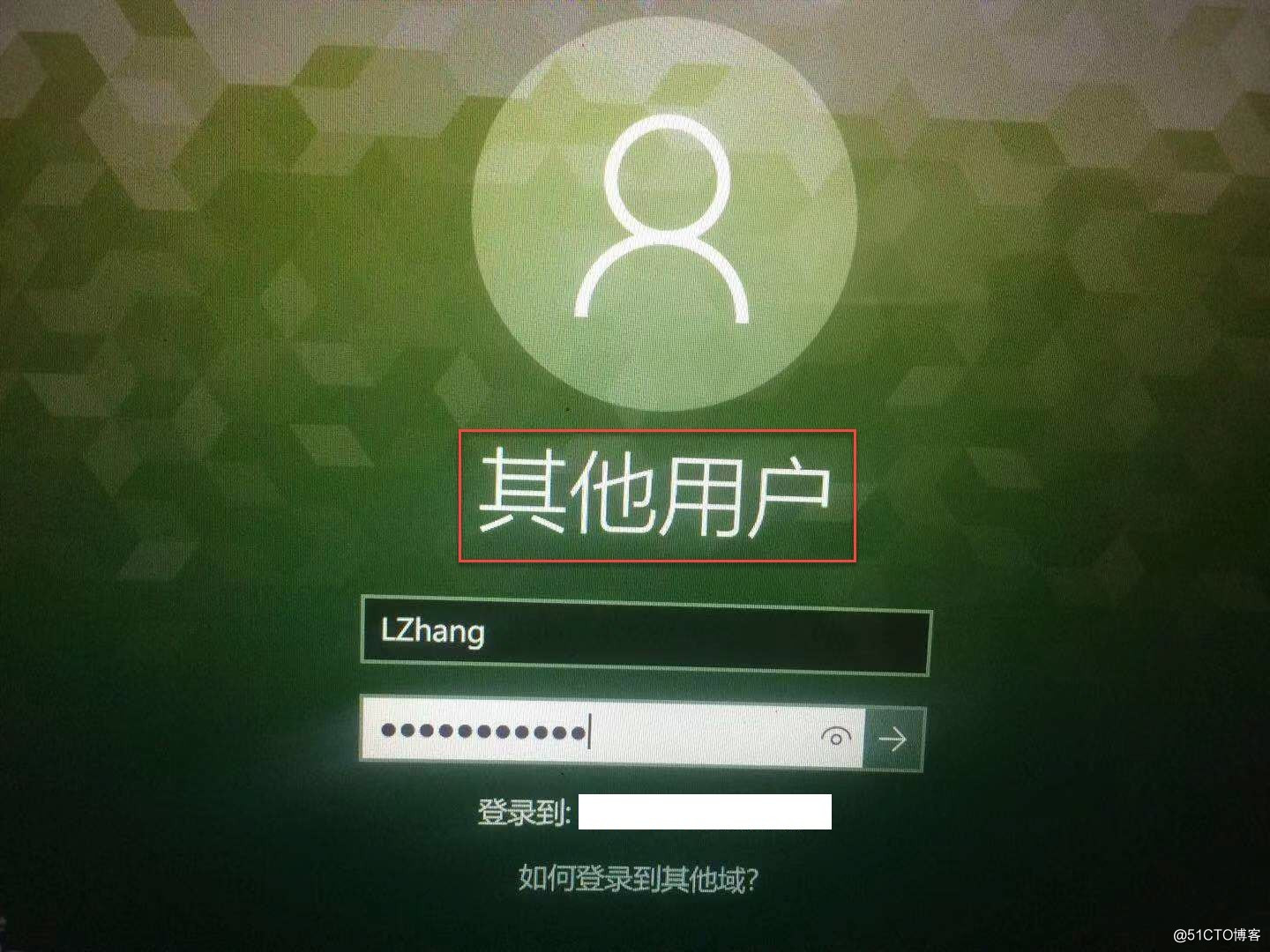
故障分析
Windows 10的系统显示语言实际上可以与启动和登陆界面语言设置不同显示语言的,一般情况在区域与语言设置中设置了某种显示语言,对应的启动和登陆界面语言会自动匹配显示,但偶尔也会出现显示语言不匹配的现象。
解决方法
电脑在国内使用,我们希望所有的显示为英文。使用当前用户账号下完成所需的显示语言设置,然后将当前的设置复制应用到启动和登陆界面,可以根据实际需要选择对当前用户以及新登录的用户生效。
操作步骤
右击电脑桌面左下角徽标 - Settings,在弹出的界面点击 Time & Language :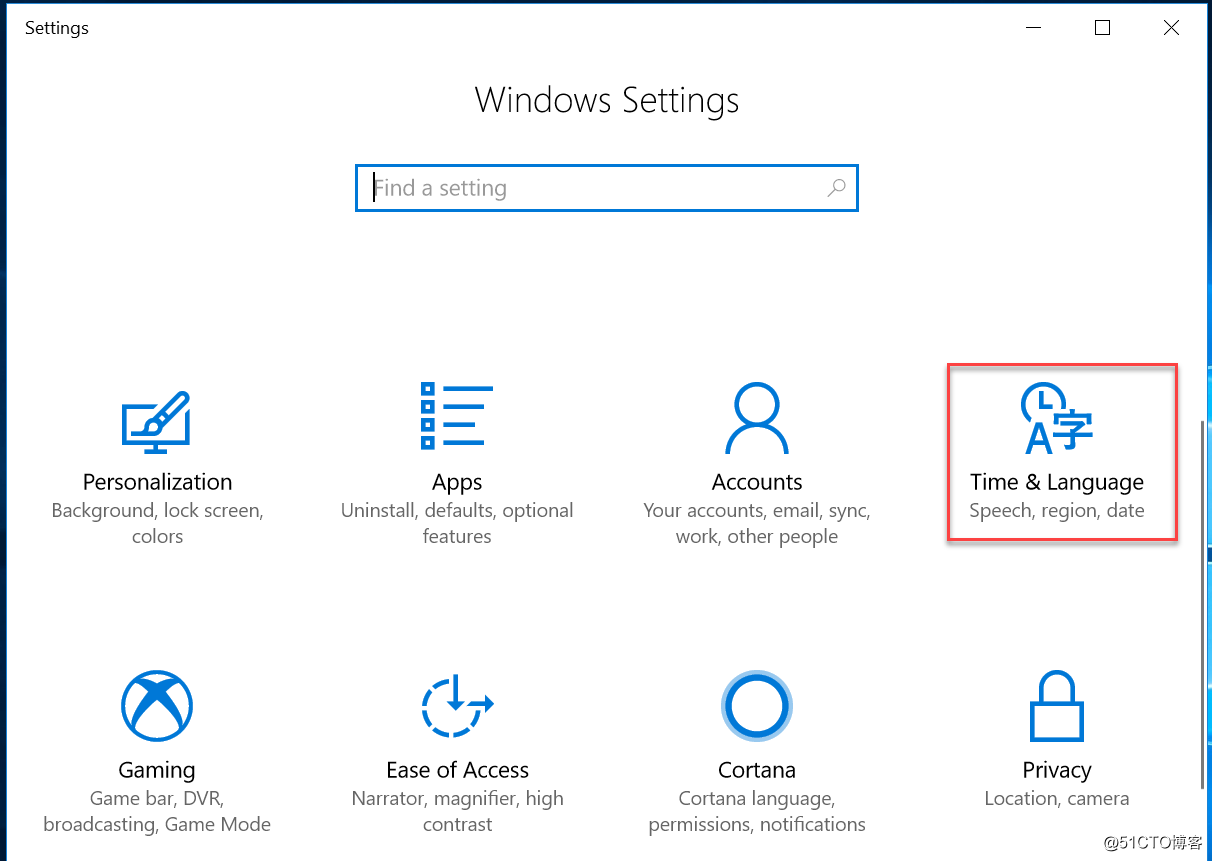
点击 Region & language - Additional date, time, & regional settings - Region - Change location :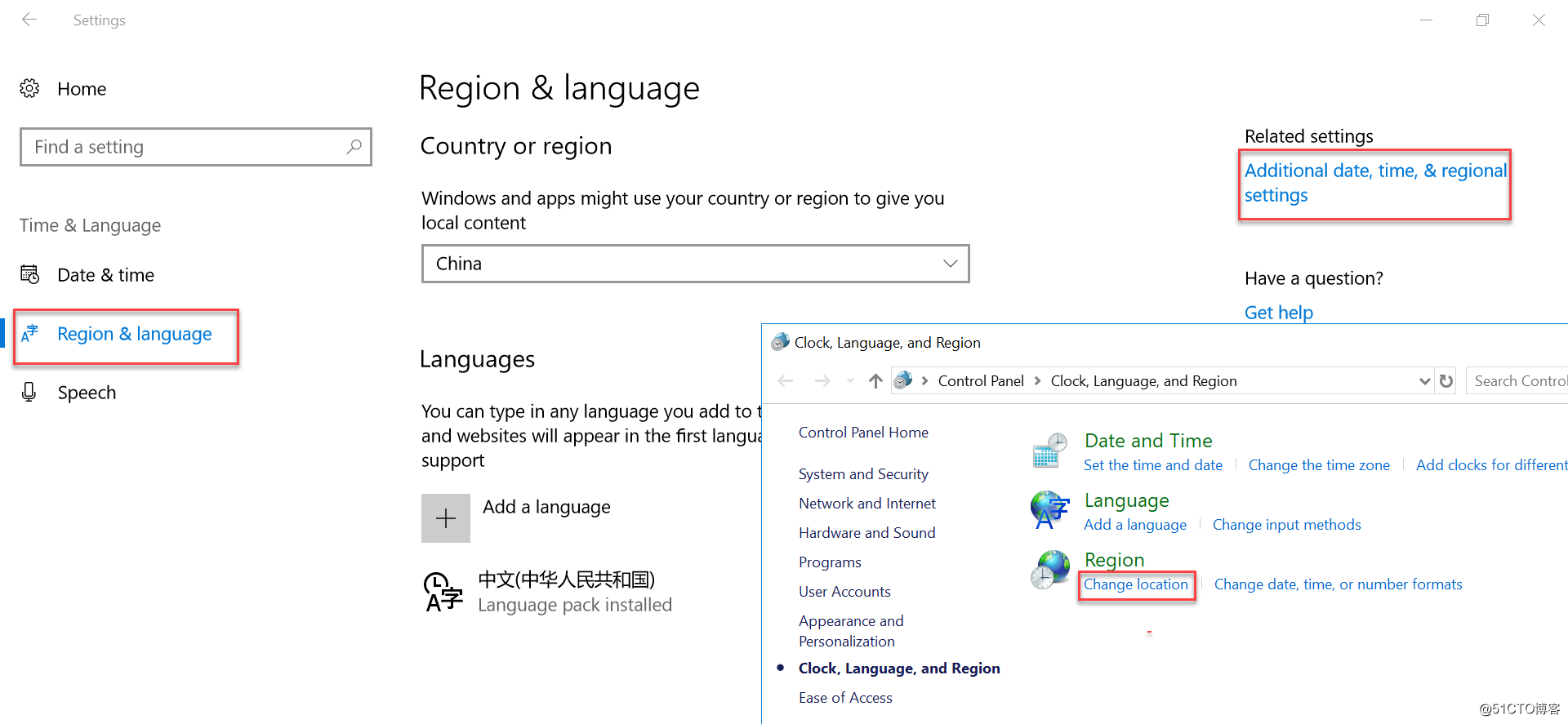
因为使用的是用户账户登陆,默认没有管理员权限,会跳出来输入需要管理员账户及密码的对话框 - Yes: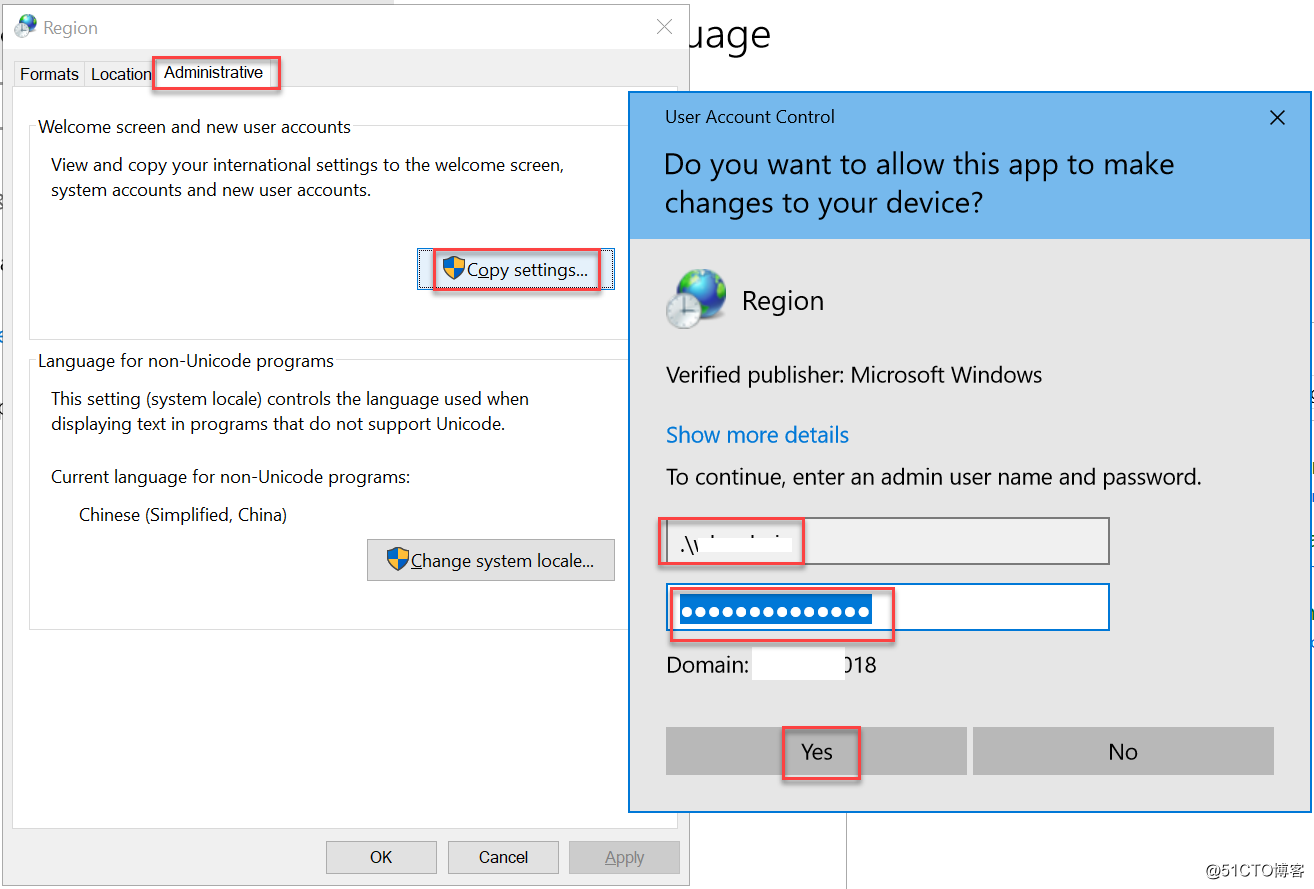
我们希望系统、启动和环境语言都显示为英文,在国内使用的时需要检查下 Format 是否是 Chinese Y(Simplified, Chian) ,Location 是否是 China :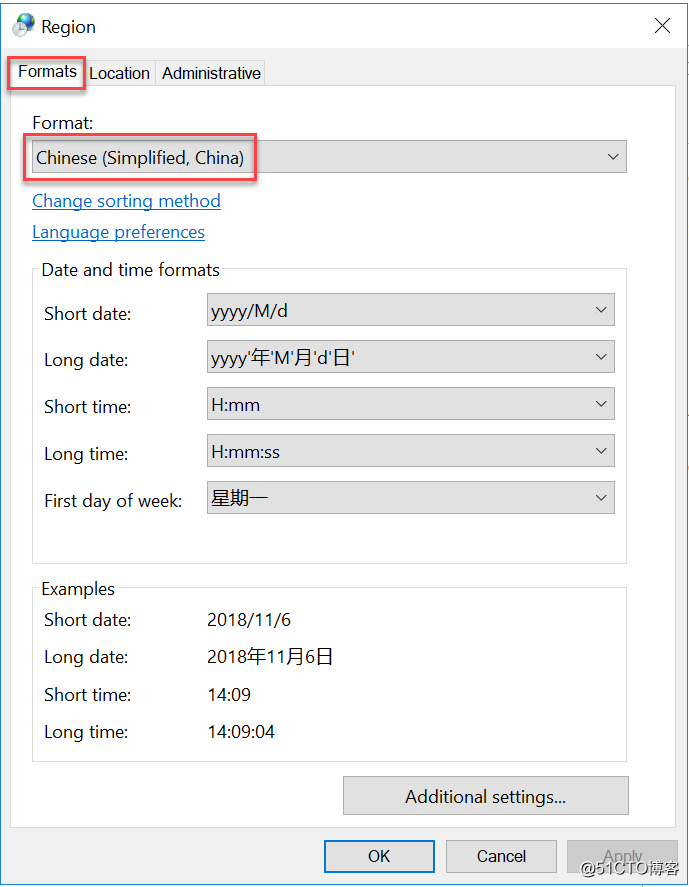
然后点击 Administrative: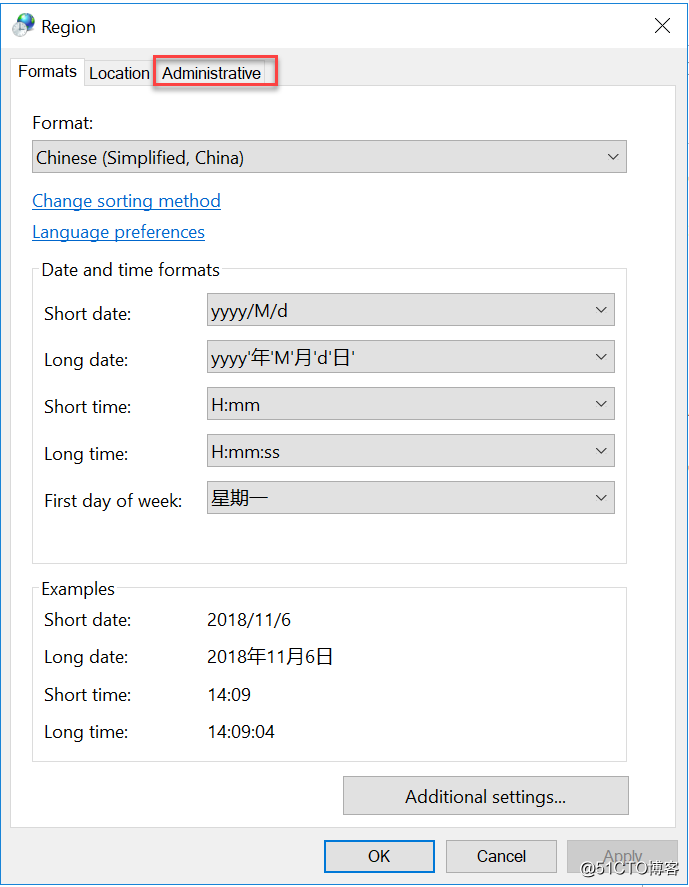
在确认的对话框中确认下当前用户设置是否是自己所需要的,查看下 Current user 部分,然后再下方确认将当前用户设置的应用范围,点击 OK 完成设置:
- Welcome screen and system account:适用于欢迎界面及登陆界面的显示设置
- New user accounts:适用于新登陆用户系统语言等的默认设置
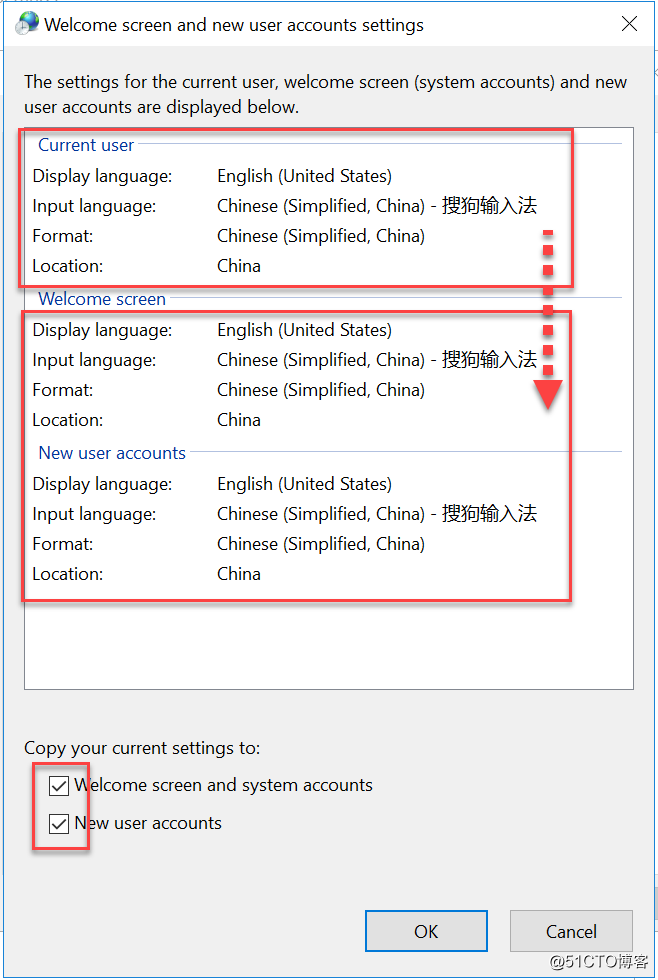
点击 Restart now 重启生效: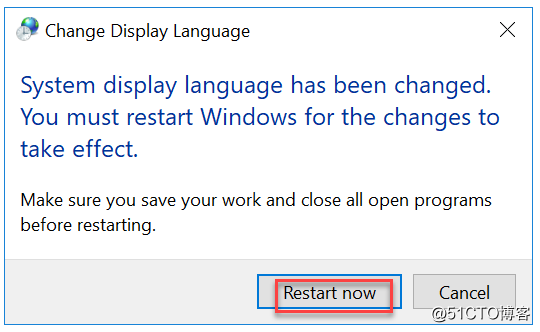
重启后欢迎和登陆界面已经与系统设置的英文一致了: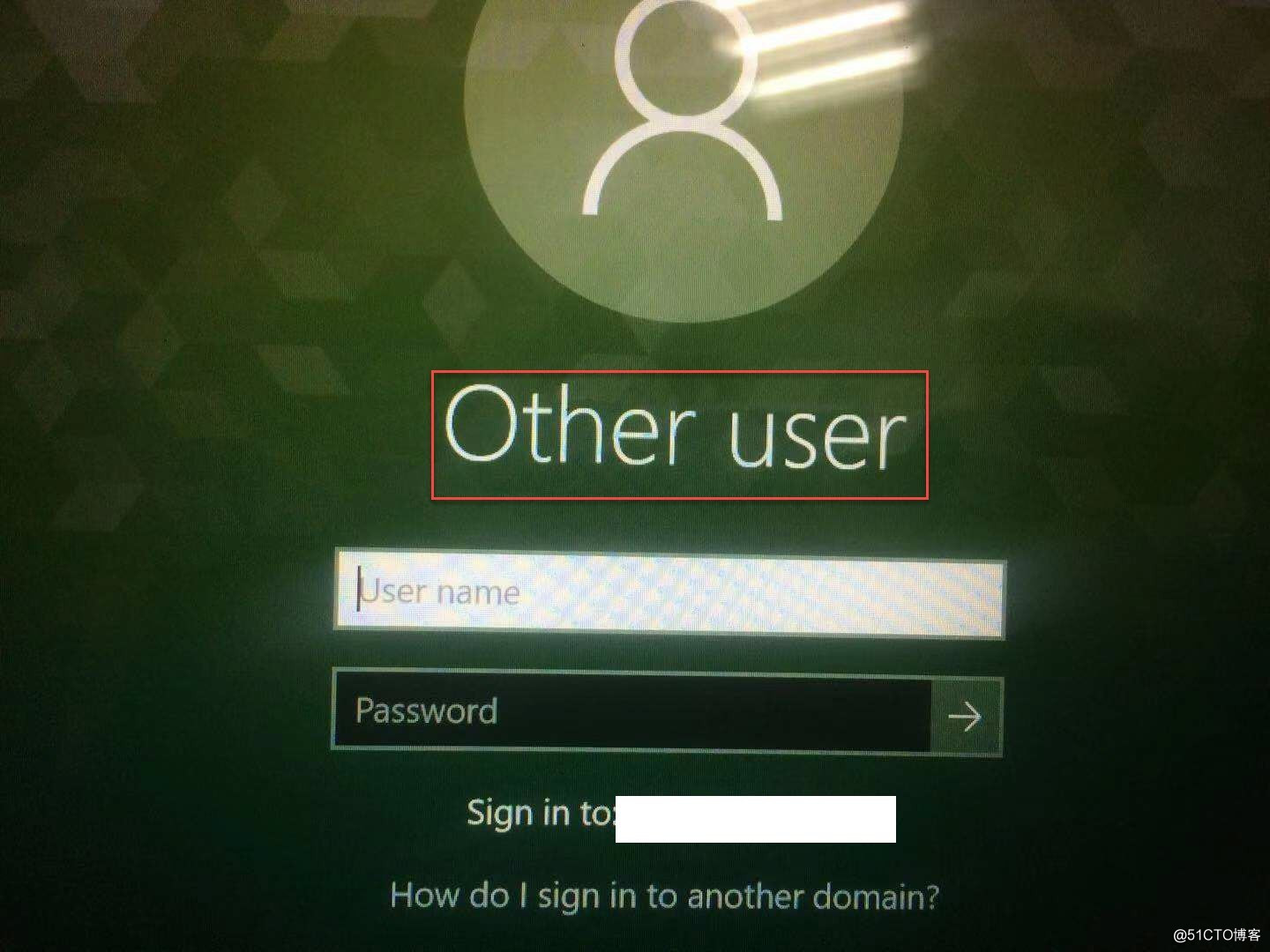
如果文档对你有用,烦请转发分享!
以上是关于如何解决Win10启动和登陆界面语言中英文混合显示?的主要内容,如果未能解决你的问题,请参考以下文章